Una de las virtudes que tienen los smartphones que usan sistema operativo Android es que permite al usuario descargar un sinnúmero de aplicaciones. Basta con entrar a Google Play para elegir entre muchísimas aplicaciones las que más nos gusten. El problema está en que muchas veces una actualización del sistema operativo o de las aplicaciones, e incluso el cambiar de smartphone, puede generar problemas de compatibilidad. Si tu aplicación de Android se cierra, esta puede ser tu solución.

¿Android se cierra o congela? Aprende cómo solucionarlo
No existen aplicaciones que estén exentas de presentar fallas durante la ejecución o al intentar ser ejecutadas. Más de alguna vez ha ocurrido que Facebook, Instagram o Snapchat han provocado un cuelgue del sistema o simplemente que se congele el teléfono. Tener un móvil de gama alta, como los Galaxy S7, LG G4, Nexus 6 y HTC 9 tampoco es garantía de estar libro de problemas con nuestras aplicaciones.
Muchas pueden ser las razones por las que una aplicación genera un cuelgue en el sistema o simplemente hace que el teléfono se congele. Entre las causales una de las recurrentes está en el tipo de conexión a Internet que se tenga. En algunos casos el problema está en la forma en que se han programado. También puede ocurrir que, cuando no hay espacio suficiente, las aplicaciones tiendan a generar errores y se cierres intempestivamente. Es recomendable limpiar la caché de las aplicaciones de uso frecuente, puesto que suele solucionar bastantes problemas. A continuación aprende qué hacer cuando una aplicación Android se cierra o congela.
Reinicia tu dispositivo con Android
Lo primero a lo que puede recurrirse es al clásico reinicio. Este método implica la forma más efectiva de terminar con todos los procesos que corren en el dispositivo en segundo plano. Lo anterior, ayuda a liberar una mayor cantidad de memoria que puede haber quedado «ocupada», pero sin usarse. La mayoría de las veces, reiniciar el móvil hará que todo funcione más rápido y evitará problemas con las aplicaciones.

Para reiniciar tu teléfono con Android mantén presionado el botón de encendido y escoge en el menú que aparezca la opción «reiniciar».
Actualiza tus aplicaciones
Los desarrolladores siempre están intentando mejorar las aplicaciones que producen, por ello es importante mantenerlas siempre al día. Siempre que una aplicación presenta problemas, los usuarios al dejar sus comentarios invitan a los desarrolladores a mejorar sus creaciones y a sacar actualizaciones. Si tu aplicación Android se cierra, prueba hacer lo que te comentamos.
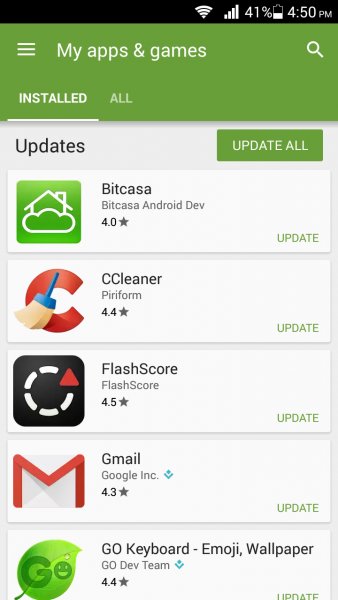
Para actualizar tus aplicaciones haz lo siguiente:
- Inicia Google Play
- Presiona el icono con tres barras horizontales que aparece en el costado superior izquierdo de la pantalla.
- Luego presiona en «Mis aplicaciones y juegos»
- Elige la opción «Actualizar todo» o puede elegir qué aplicaciones actualizar
Conexión a Internet
Una conexión a Internet deficiente o de velocidad reducida puede generar cuelgues del sistema o que aplicaciones se reinicien. Lo anterior ocurre, sobre todo, cuando las aplicaciones han sido mal programadas. Para verificar que no sea la causa de tus problemas, te recomendamos utilizar la aplicación que se cierra o cuelga conectado a una red WiFi ¿sigues teniendo problemas? Si no te ocurre, el problema puede estar en la conexión móvil contratada.

Cuando se vaya a cambiar de una red WiFi a una 3G o 4G, lo mejor es cerrar las aplicaciones y luego que el cambio de conexión se haya hecho, reiniciar las aplicaciones. Para hacerlo, sigue los siguientes pasos:
- Activa el modo avión de tu dispositivo Android
- Desactiva el Bluetooth
- Reinicia tu móvil Android
- Conéctate a otra red
Borra el caché y datos de tus aplicaciones
Siempre hay aplicaciones que usamos a diario, como Facebook e Instagram, por ejemplo. Si estamos teniendo problemas con ella, lo mejor es limpiar el caché de cada una, así notaremos una mejoría ostensible y evitaremos que nuestra aplicación favorita de Android se cierre o congele.
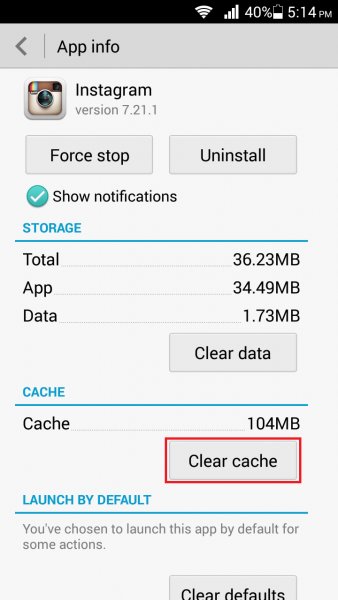
Para limpiar el caché de una aplicación haz lo siguiente:
- Ve a Configuración
- Presiona en «Aplicaciones» (Administrador de Aplicaciones)
- Busca la aplicaciones a la que desees limpiar caché y presiónala
- Elige la opción «Eliminar Caché»
- Presiona en «Forzar Cierre»
- Luego ve a inicio y vuelve a ejecutar la aplicación
Si esto no soluciona los problemas, puedes elegir la opción «Eliminar datos» que es un poco más drástico. Con esta opción lo que se consigue es que se borren los datos personales que tengamos ingresados en la aplicación. Cuando se hace este procedimiento, la próxima vez que se inicie la aplicación será como cuando recién se instalo – habrá que configurar todo.
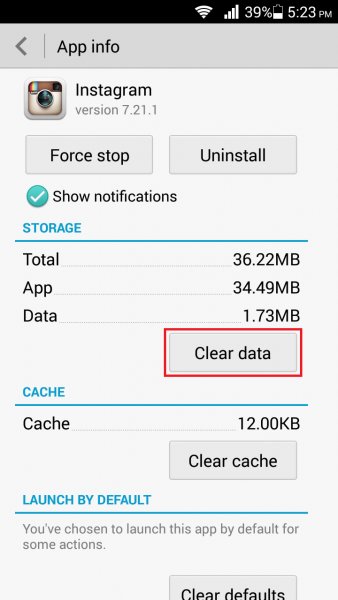
Para «eliminar los datos» deberás hacer lo siguiente:
- Ve a Configuración
- Elige Aplicaciones
- Presiona la aplicación con problemas
- Elige la opción «Eliminar datos»
Limpiar la partición del caché
Con esto se elimina toda la información que no utilizamos del teléfono, pero que fue almacenada igualmente como archivos temporales. Cuando estos archivos están dañados una aplicación de Android se cierra o congela por ello. Además, estos archivos quitan bastante espacio en nuestro dispositivo, lo que entorpece su uso.
Cada teléfono inteligente tiene una forma distinta de eliminar estos datos, por lo que te comentaremos cómo hacerlo en algunos móviles:
- Samsung: Botones de inicio, encendido y bajar volumen
- HTC y LG: Bajar volumen y botón de encendido
- Nexus: Bajar volumen, subir volumen y botón de encendido
Ahora sigue los siguientes pasos:
- Apaga tu dispositivo Android
- Presiona y mantén la combinación de botones que te señalamos antes, según la marca de tu dispositivo
- Mantén presionada la combinación mencionada hasta que aparezca el menú de recuperación
- Usa los botones del volumen para desplazarte en el menú y usa el botón de encendido para elegir una opción
- Ve a la opción «Limpiar partición de memoria caché» y selecciónala
- Cuando se haya completado, elige la opción reiniciar sistema y elígela
Libera algo de espacio en tu Android
Es muy probable que al no tener suficiente espacio en el móvil, las aplicaciones tiendan a fallar. Si hay aplicaciones que no utilizas, haz el esfuerzo y bórralas. Para eliminar aplicaciones de Android debes hacer lo siguiente:
- Ve a Configuración
- Selecciona «Aplicaciones»
- Elije la pestaña «Descargadas»
- Luego elige cuál de las aplicaciones del listado deseas eliminar
Reinstala las aplicaciones en Android
Algunas veces reinstalar una aplicación puede ayudar a que los cuelgues del sistema se acaben y que las aplicaciones dejen de congelarse. Para reinstalar una aplicación primero tienes que desinstalarla. Este procedimiento es muy sencillo, para conseguirlo inicia Google Play, busca la aplicación que quieres desinstalar y hazlo. Otra forma de hacerlo es seguir los pasos sugeridos en el punto anterior. Intentarlo es mejor que vivir con la frustración que se siente cuando una aplicación Android se cierra o congela.
Actualiza el software de tu móvil Android
Siempre que salga una actualización, infórmate sobre ella y trata de instalarla en tu móvil Android. Una nueva versión no solo mejora el funcionamiento del sistema operativo, sino además se adapta mejor a las nuevas capacidades de los smartphones más modernos.
Para actualizar tu sistema Android haz lo siguiente:
- Ve a Configuración
- Elige la opción «Sobre este dispositivo»
- Luego presiona sobre «Actualizar Sistema»
Reinicio de fábrica
Cuando nada funciona, una forma de solucionar los problemas es haciendo un reinicio de fábrica. El problema que supone esta alternativa está en que todos los datos del teléfono se pierden, por lo que tendrás que tener respaldo de lo que más te interese (fotos, archivos, entre otros).
Para hacer un reinicio de fábrica en Android, luego de que una aplicación Android se cierra, haz lo siguiente, ve a Configuración y luego:
- Presiona sobre «Copia de Seguridad y Reinicio»
- Ahora elige la opción «Restaurar datos de fábrica»
- Finalmente elige «Reiniciar teléfono»














